Πώς να εξαγάγετε έντονο κείμενο μόνο από μια λίστα στο Excel;
Σε μια μακρά λίστα δεδομένων στο Excel, ορισμένα από τα σημαντικά δεδομένα είναι μορφοποιημένα με έντονη γραφή και θέλετε απλώς να εξαγάγετε αυτά τα έντονα κείμενα μόνο σε άλλο εύρος, μπορείτε να ακολουθήσετε τις παρακάτω απλές μεθόδους για να το ολοκληρώσετε.
Εξαγάγετε έντονο κείμενο μόνο από τη λίστα με το Find and Replace στο Excel
Εξαγάγετε έντονο κείμενο μόνο από τη λίστα χρησιμοποιώντας τη λειτουργία Defined Function
Εξαγάγετε έντονο κείμενο μόνο από τη λίστα με το Kutools για Excel
 Εξαγάγετε έντονο κείμενο μόνο από τη λίστα με το Find and Replace στο Excel
Εξαγάγετε έντονο κείμενο μόνο από τη λίστα με το Find and Replace στο Excel
Η λειτουργία Εύρεση και αντικατάσταση μπορεί να σας βοηθήσει να βρείτε το έντονο κείμενο πρώτα και, στη συνέχεια, μπορείτε να τα αντιγράψετε στο νέο εύρος που θέλετε.
1. Τύπος Ctrl + F για να ανοίξετε το Εύρεση και αντικατάσταση διαλόγου και κάντε κλικ στο Επιλογές για να αναπτύξετε το παράθυρο διαλόγου και, στη συνέχεια, κάντε κλικ στο Μορφή. Δείτε το στιγμιότυπο οθόνης:

2. Στο Εύρεση μορφής κάντε κλικ στο πλαίσιο διαλόγου γραμματοσειρά καρτέλα και επιλέξτε καρφίτσα στο Στυλ γραμματοσειράς: και κάντε κλικ στο κουμπί OK. Δείτε το στιγμιότυπο οθόνης:

3. Επιστροφή στο Εύρεση και αντικατάσταση κάντε κλικ στο πλαίσιο διαλόγου Βρείτε όλα. Δείτε το στιγμιότυπο οθόνης:
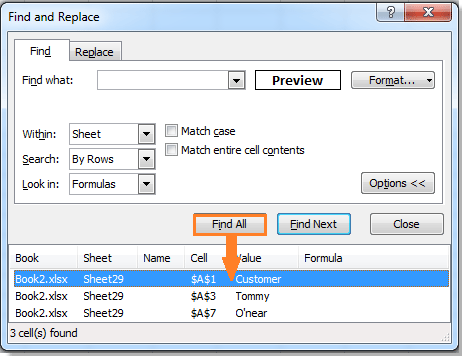
4. Τύπος Ctrl + A για να επιλέξετε όλα τα αποτελέσματα αναζήτησης στο Εύρεση και αντικατάσταση διαλόγου και, στη συνέχεια, κάντε κλικ στο Κλεισιμο κουμπί για έξοδο. Τώρα έχουν επιλεγεί όλα τα κελιά με έντονη γραφή και μπορείτε να τα αντιγράψετε στο εύρος που θέλετε.

 Εξαγάγετε έντονο κείμενο μόνο από τη λίστα χρησιμοποιώντας τη λειτουργία Defined Function
Εξαγάγετε έντονο κείμενο μόνο από τη λίστα χρησιμοποιώντας τη λειτουργία Defined Function
Υπάρχει ένα Καθορισμένη συνάρτηση που μπορεί να εξαγάγει έντονο κείμενο.
1. Επιλέξτε ένα κελί της στήλης που θέλετε να επιλέξετε και πατήστε Alt + F11 για να ανοίξετε το Microsoft Visual Basic για εφαρμογές παράθυρο.
2. Στο αναδυόμενο παράθυρο, κάντε κλικ στο Κύριο θέμα > Μονάδα μέτρησηςκαι, στη συνέχεια, επικολλήστε τον ακόλουθο κώδικα VBA στη λειτουργική μονάδα.
VBA: Εξαγωγή μόνο έντονου κειμένου
Function GetBold(pWorkRng As Range)
'Updateby20140514
If pWorkRng.Font.Bold Then
GetBold = pWorkRng.Value
Else
GetBold = ""
End If
End Function3. Αποθηκεύστε τον κωδικό και κλείστε το παράθυρο, επιλέξτε ένα κενό κελί και πληκτρολογήστε αυτόν τον τύπο = GetBold (A2), Στη συνέχεια πατήστε εισάγετε και σύρετε τη λαβή πλήρωσης για να συμπληρώσετε το εύρος που θέλετε. Μετά από αυτό, μπορείτε να δείτε μόνο τα έντονα κείμενα που εξάγονται.
 Εξαγάγετε έντονο κείμενο μόνο από τη λίστα με το Kutools για Excel
Εξαγάγετε έντονο κείμενο μόνο από τη λίστα με το Kutools για Excel
Εάν έχετε εγκαταστήσει Kutools για Excel, της Επιλέξτε κελιά με μορφή Η δυνατότητα μπορεί επίσης να σας βοηθήσει να εξαγάγετε έντονο κείμενο μόνο από μια λίστα.
Kutools για Excel περιλαμβάνει περισσότερα από 300 εύχρηστα εργαλεία Excel. Δωρεάν δοκιμή χωρίς περιορισμό σε 30 ημέρες. Αποκτήστε το τώρα
1. Επιλέξτε το εύρος λιστών που θέλετε να εξαγάγετε μόνο έντονο κείμενο και κάντε κλικ στο Kutools > Επιλέξτε Εργαλεία > Επιλέξτε κελιά με μορφή. Δείτε το στιγμιότυπο οθόνης:
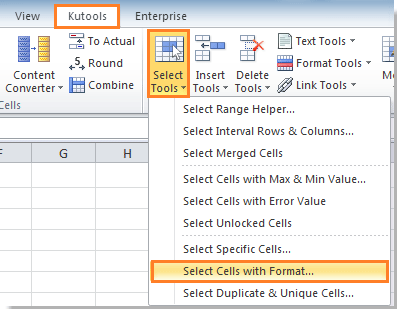
2. Στο Επιλέξτε κελιά με φόρμαδιαλόγου t, κάντε κλικ στο Επιλέξτε Μορφή από κελίκαι, στη συνέχεια, επιλέξτε ένα έντονο κελί κειμένου από τη λίστα, κάντε κλικ στο OK για να κλείσετε το μικρό διάλογο. Δείτε το στιγμιότυπο οθόνης:
 |
 |
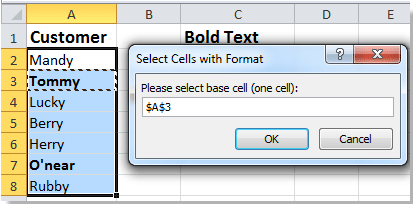 |
3. Κάντε κλικ στο κουμπί έξυπνοςεπιλέξτε , και στη συνέχεια κάντε κλικ στο κουμπί OK OKκαι στη συνέχεια εμφανίζεται ένα παράθυρο διαλόγου για να σας υπενθυμίσει εάν επιλέξετε τα κελιά. Δείτε στιγμιότυπα οθόνης:
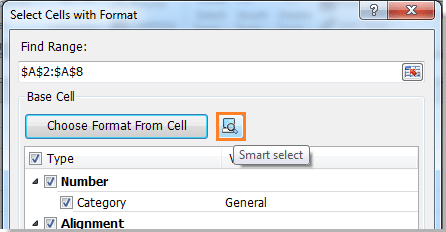 |
 |
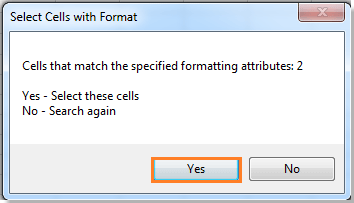 |
4. κλικ Ναι για να κλείσετε τους διαλόγους. Τώρα έχουν επιλεγεί τα έντονα κελιά, μπορείτε να τα αντιγράψετε στο εύρος που θέλετε. Δείτε το στιγμιότυπο οθόνης:
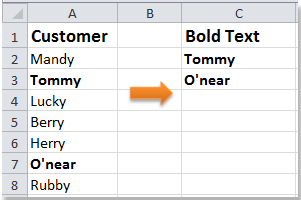
Για περισσότερες πληροφορίες σχετικά με την επιλογή Cells with Format.
Σχετικά άρθρα:
- Εξαγωγή κειμένου πριν / μετά το διάστημα ή κόμμα μόνο στο Excel
- Εξαγωγή κειμένου μεταξύ δύο χαρακτήρων στο Excel
Τα καλύτερα εργαλεία παραγωγικότητας γραφείου
Αυξήστε τις δεξιότητές σας στο Excel με τα Kutools για Excel και απολαύστε την αποτελεσματικότητα όπως ποτέ πριν. Το Kutools για Excel προσφέρει πάνω από 300 προηγμένες δυνατότητες για την ενίσχυση της παραγωγικότητας και την εξοικονόμηση χρόνου. Κάντε κλικ εδώ για να αποκτήσετε τη δυνατότητα που χρειάζεστε περισσότερο...

Το Office Tab φέρνει τη διεπαφή με καρτέλες στο Office και κάνει την εργασία σας πολύ πιο εύκολη
- Ενεργοποίηση επεξεργασίας και ανάγνωσης καρτελών σε Word, Excel, PowerPoint, Publisher, Access, Visio και Project.
- Ανοίξτε και δημιουργήστε πολλά έγγραφα σε νέες καρτέλες του ίδιου παραθύρου και όχι σε νέα παράθυρα.
- Αυξάνει την παραγωγικότητά σας κατά 50% και μειώνει εκατοντάδες κλικ του ποντικιού για εσάς κάθε μέρα!

